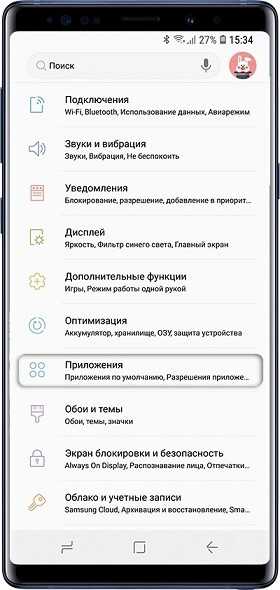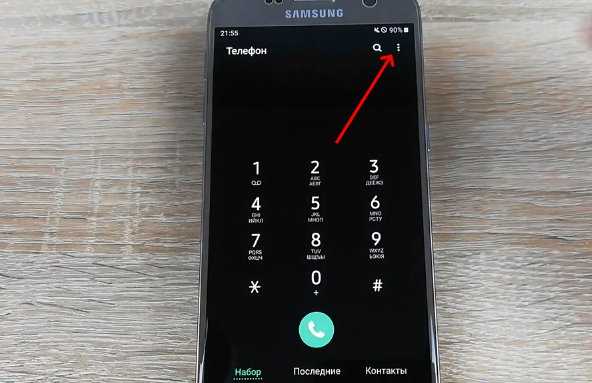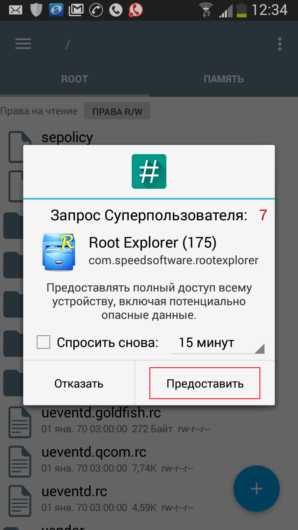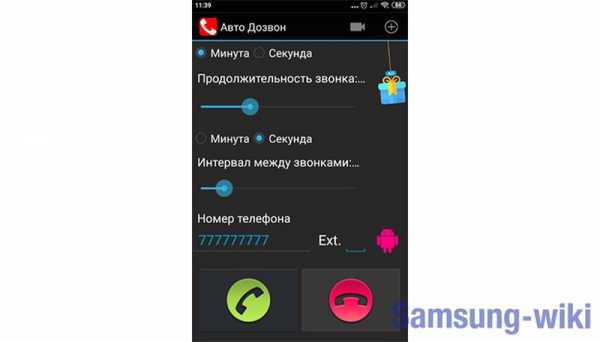Как узнать код телефона самсунг
Сервисные коды и комбинации клавиш для смартфонов Samsung Galaxy
Сервисные становятся полезными в тех случаях, когда пользователю необходимо получить доступ к некоторым функциям, которые недоступны в обычном режиме. По большому счету они были придуманы для тестирования работы устройства, но мы также может использовать их для вызова различных меню.Продвинутые пользователи постоянно имеют с ними дело. К примеру, на некоторых Galaxy-устройствах вы можете настроить громкость звука, узнать скрытую информацию о телефоне и многое другое. Сейчас мы разберем самые полезные сервисные коды, которые подойдут пользователям смартфонов и планшетов компании Samsung.
Как ввести сервисный код?
Все очень просто. Открываете номеронабиратель и вводите цифры со знаками, которые соответствую тому меню, которое вы хотите выполнить. После ввода последнего символа меню должно автоматически запуститься, никаких дополнительных действий производить не нужно.
Отказ от ответственности: эта информация предназначена опытных пользователей. Не стоит пробовать что-либо изменять в настройках , если вы мало знакомы с мобильными устройствам. Мы не несем ответственность за возникшие впоследствии проблем, включая потерю данных или повреждения аппаратного обеспечения.
Все сервисные коды для смартфонов и планшетов Samsung Galaxy
- *#1234# - покажет версию программного обеспечения, модема и регион
- *#06# - отображает номер IMEI вашего телефона
- *#0*# - этот код вызовет меню, где вы сможете проверить работоспособность компонентов гаджета, включая LCD-панель, ИК-порт (если есть), динамик, камеры и многое другое
- *#07# - с помощью данного меню вы можете посмотреть коэффициент поглощения электромагнитной энергии вашим телом
- *#0011# - выводит на экран состояние вашей GSM-сети, а именно, статус регистрации, какая полоса используется и так далее
- *#0228# - это меню отображает информацию о состоянии аккумулятора. Также вы сможете откалибровать его, нажав кнопку “Quick Start”
- *#0808# - можно настроить параметры USB. Не стоит трогать их, если вы не знаете что они значат
- *#9900# - режим дампа системы. Можно получить дампы системных ресурсов, а также логи их работы, по которым можно найти проблемы
- *#2663# - он выводит сведения о программном обеспечения сенсорного экрана. Можно также узнать версию Wi-Fi.
- *#301279# - меню управления HSDPA/HSUPA
- *#8736364# - параметры обновления “по воздуху”
- *#528# - инженерное меню беспроводной связи
- *#3282*727336*# - статус потребления данных
- *#0588# - режим тестирования датчика приближения
- *#0589# - режим тестирования датчика освещения
- *#03# - серийный номер памяти Nand Flash
- *#1575# - меню управления встроенным GPS-приемником
- *#0673# - режим тестирования звука
- *#0842# - тестирование работы вибромотора
- *#232338# - ваш адрес MAC
- *#232331# - режим тестирования Bluetooth
- *#*#1472365#*#* - еще настройки тестирования GPS
- *#272*”ваш номер IMEI”#* - показать/сменить регион (вместо “ваш IMEI” введите номер IMEI телефона).
Повторюсь, что не стоит трогать те параметры, о значении которых вы не знаете. Вы рискуете потерять функционал вашего телефона или ценные данные.
Полезные комбинации клавиш для Samsung Galaxy
- Войти в рекавери: в выключенном состоянии телефона зажимаем кнопки громкости вверх, Домой и питания
- Режим бутлоадера/fastboot: тоже нужно выключить телефон, а затем зажать кнопки громкости вниз, Домой и питания
- Создать снимок экрана: на нужном экране зажимаем громкость вверх, питания и, конечно, кнопку Домой.
- Заставить телефон перейти в выключенное состояние: одновременно зажать кнопки громкость вниз и питания
Надеемся данные системные коды и комбинации клавиш пригодятся вам, но, как в 100-й раз хотим предупредить вас, что использовать их стоит в двойной осторожностью.
Также подписывайтесь на наши страницы Вконтакте, Facebook или Twitter, чтобы первыми узнавать новости из мира Samsung и Android.
Узнать по номеру IMEI, является ли смартфон Galaxy оригинальным или нет
Первое, что приходит вам в голову, когда вы покупаете смартфон Samsung Galaxy, - это то, оригинальный он или нет, потому что на рынке много имитаторов, которые делают поддельные телефоны, которые выглядят точно так же, как оригинальные. Так как же нам отличить оригинальные смартфоны Galaxy от всех подделок на рынке?
Не волнуйтесь, потому что сейчас есть решение для всего.
Вы знаете, что для каждого телефона во вселенной существует уникальный код IMEI, поэтому с помощью этого кода мы можем узнать, является ли ваш смартфон Galaxy оригинальным или нет. Вы не можете просто дать всем свой IMEI-код, поэтому мы провели небольшое исследование и нашли услугу, которой можно доверять больше.
С другой стороны, если вы хотите узнать страну происхождения вашего смартфона Galaxy по номеру IMEI, прочтите статью ниже.
Я надеюсь, что все знают, как получить номер IMEI вашего телефона. Если вы не знаете, введите код « * # 06 # » на клавиатуре набора номера без кавычек.Номер IMEI - это 15-значный номер, который вы получаете после ввода указанного кода.
Как по номеру IMEI проверить, является ли ваш смартфон Samsung Galaxy оригинальным или нет.
1. Для начала нужно зайти в IMEI.INFO
Когда вы откроете URL-адрес, вы получите страницу, аналогичную указанной выше.
2. Теперь введите свой номер IMEI в область поиска и нажмите «ПРОВЕРИТЬ». После того, как вы нажмете «ПРОВЕРИТЬ», вы получите страницу, аналогичную приведенной ниже, со всей информацией о телефоне, соответствующей введенному номеру IMEI.
3. С другой стороны, если телефон поддельный, должен быть номер IMEI, тогда вы получите страницу, подобную приведенной ниже, с сообщением об ошибке « Invalid IMEI ».
Надеюсь, это помогло!
Обычные запросы для этого руководства
1. Как узнать мой смартфон Samsung Galaxy оригинал или нет?
2. Проверить подлинность вашего смартфона Galaxy по номеру IMEI онлайн?
Этот метод совместим со всеми смартфонами Samsung Galaxy Android, такими как Samsung Galaxy Note8, Samsung Galaxy S8, Samsung Galaxy S8 Plus, Samsung Galaxy Note7, Samsung Galaxy Note5, Samsung Galaxy S7 Edge, Samsung Galaxy S7, Samsung Galaxy S6 Edge, Samsung Galaxy. S6, Samsung Galaxy Note Edge, Samsung Galaxy Note 4, Samsung Galaxy S5 (SM-G900H, SM-G900R4, SM-G900V), Samsung Galaxy Note 3 Neo (SM-N7500, SM-N7502, SM-N7505), Samsung Galaxy Grand Neo (GT-I9060), Samsung Galaxy Win Pro (SM-G3812), Samsung Galaxy S Duos 2 (GT-S7582), Samsung Galaxy Trend Plus (GT-S7580), Samsung Galaxy Grand 2 (SM-G7100), SM -G7102 (две SIM-карты), Samsung Galaxy Star Pro (GT-S7260), GT-S7262 (две SIM-карты), Samsung Galaxy Express 2 (SM-G3815), Samsung Galaxy Round (SM-G9105), Samsung Galaxy Trend Lite (GT -S7390), GT-S7392 (две SIM-карты), Samsung Galaxy Light (SGH-T399), Samsung Galaxy Core Plus (SM-G3500), SM-G3502 (две SIM-карты), Samsung Galaxy Ace 3 GT-S7270, GT-S7272 (Две SIM-карты), GT-S7275 (LTE), Samsung Galaxy Примечание 3 (SM-N9000, SM-N9002, SM-N9005), Samsung Galaxy S4 Mini (GT-I9190), Sasmung Galaxy S4 Mini I9195 (LTE), Samsung Galaxy S4 Mini I9192 (Dual SIM), Samsung Galaxy S4 Active ( GT-I9295), Samsung Galaxy S4 Zoom (SM-C1010), Samsung Galaxy Pocket Neo (GT-S5310), GT-S5312 (с двумя SIM-картами), Samsung Galaxy Star ((GT-S5280), GT-S5282 (с двумя SIM-картами) , GT-S5283 (Triple SIM)), Samsung Galaxy Core (GT-S8262), Samsung Galaxy Y Plus (GT-S5303), Samsung Galaxy Win (GT-I8550), Samsung Galaxy Grand Quattro (GT-I8552), Samsung Galaxy Mega (GT-I9150, GT-I9152, GT-I9200, GT-I9205), Samsung Galaxy Fame (GT-S6810, GT-S6810P), Samsung Galaxy S4 (GT-I9500, GT-I9505, GT-I9506), Samsung Galaxy Xcover 2 (GT-S7710), Samsung Galaxy Young (GT-S6310, GT-S6312), Samsung Galaxy Grand (GT-I9080, GT-I9082), Samsung Galaxy S II Plus (GT-I9105), Samsung Galaxy Pocket Plus (GT-S5301), Samsung Galaxy S III Mini (GT-I8190), Samsung Galaxy Rugby Pro (SGH-I547), Samsung Galaxy Rugby LTE (SGH-i547C, Canadian ket), Samsung Galaxy Express SGH-I437, Samsung Galaxy Rush, Samsung Galaxy Note II, Samsung Galaxy Reverb, Samsung Galaxy Victory 4G LTE (SPH-L300), Samsung Galaxy Pocket Duos (GT-S5302), Samsung Galaxy S Duos (GT-S7562), Samsung Galaxy S Duos (GT-S7568), Samsung Galaxy Trend II Duos (GT-S7572), Samsung Galaxy Trend (S7560M), Samsung Galaxy Stellar (SCH-I200), Samsung Galaxy Ch @ t (GT-B5330), Samsung Galaxy Appeal ( SGH-I827), Samsung Galaxy S III (GT-I9300), Samsung Galaxy S III I9305, Samsung Galaxy S Advance, Samsung Galaxy S II Lite, Samsung Galaxy Rugby (GT-S5690M), Samsung Galaxy Pocket (GT-S5300), Samsung Galaxy Rugby St (SGH-i847), Samsung Galaxy Beam (i8530), Samsung Galaxy Y DUOS (GT-S6102), Samsung Galaxy Mini 2 (GT-S6500), Samsung Galaxy Ace 2 (GT-I8160), Samsung Galaxy Ace 2 x (GT-S7560M), Samsung Galaxy Ace Plus (GT-S7500), Samsung Galaxy Y Pro Duos (GT-B5510, GT-B5512), Samsung Galaxy Nexus (i9250), Samsung Galaxy Note, Samsung Stratosphere, Samsung Galaxy XCover (S5690), Samsung Galaxy Precedent, Sa Samsung Galaxy Y (GT-S5360), Samsung Galaxy M, Samsung Galaxy W (I8150), Samsung Exhibit II 4G (SGH-T679), Samsung Galaxy R (I9103), Samsung Galaxy S Plus (GT-i9001), Samsung Galaxy Z , Samsung Exhibit 4G (SGH-T759), Samsung Galaxy S II (GT-I9100), Samsung Galaxy S II Skyrocket, Samsung Captivate Glide, Samsung Galaxy Neo, Samsung Galaxy Pro, Samsung Galaxy Prevail (SPH-M820), Samsung Galaxy Mini (GT-S5570), Samsung Galaxy Next, Samsung Galaxy Pop, Samsung Galaxy Gio (GT-S5660), Samsung Galaxy SL (GT-I9003), Samsung Galaxy Fit (S5670), Samsung Galaxy Ace (GT-S5830, GT-S5830i) ), Samsung Galaxy Cooper (GT-S5830), Samsung Galaxy K, Samsung Galaxy 551, Samsung Galaxy U, Samsung Galaxy 5, Samsung Galaxy Europa, Samsung Galaxy 550, Samsung Galaxy 3, Samsung Galaxy Apollo, Samsung Galaxy S (GT-I9000). ), Samsung Captivate, Samsung Vibrant, Samsung Fascinate, Samsung Epic 4G, Samsung Mesmeriz, Samsung Galaxy Spica GT-I5700 и Samsung Galaxy Portal.
Если вы столкнулись с какими-либо проблемами, не стесняйтесь оставлять их в разделе комментариев ниже, не волнуйтесь, я помогу вам так быстро, как смогу.
Если руководство «Узнать по номеру IMEI, является ли смартфон Galaxy оригинальным или нет» действительно помогло вам, пожалуйста, поставьте лайк / поделитесь на веб-сайтах социальных сетей с помощью кнопок, указанных ниже.
Как узнать номер модели вашего телефона
Посмотрите наше видео, чтобы получить удобное пошаговое руководство!
Вот краткое руководство по определению модели вашего телефона.
Проверьте настройки телефона
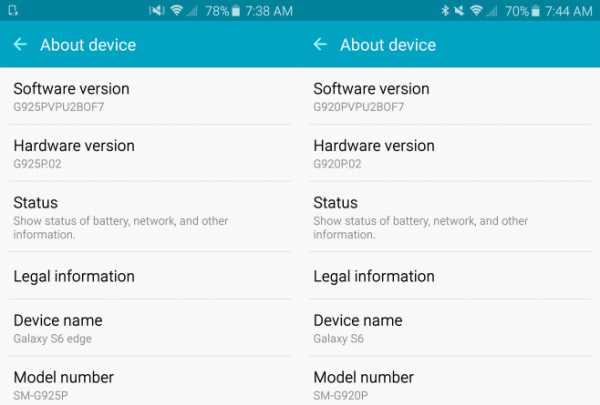
Самый простой способ узнать название модели и номер вашего телефона - это использовать сам телефон. Перейдите в меню «Настройки» или «Параметры», прокрутите список до конца и отметьте «О телефоне», «Об устройстве» или аналогичные.Должны быть указаны название устройства и номер модели.
Проверить телефон и его коробку

Это может показаться очевидным, но вы сможете найти упоминание о телефоне или его номере модели на телефоне или среди вещей, которые вы нашли в коробке. Сама коробка также является отличным индикатором, большинство из которых включает название модели и номер на маленькой белой наклейке. Если ничто не выделяется в качестве потенциального названия модели, попробуйте поискать в Google любые слова или числа, которые сможете найти.Эту же наклейку можно найти внутри некоторых старых телефонов, обычно внутри крышки аккумуляторного отсека (и, возможно, за съемным аккумулятором).
Проверьте чек вашего заказа
Вы заказывали свой смартфон через Интернет, через мобильную сеть или у стороннего продавца, предлагающего телефоны без SIM-карты? Обычно вы получаете по электронной почте квитанцию о заказе, в которой должен быть указан точный номер модели. Например, сеть giffgaff, ориентированная на сообщество, отправляет электронное письмо с полным названием модели телефона, который вы выбрали, а также со ссылкой на страницу телефона, чтобы вы всегда могли найти нужную модель.Apple отправит аналогичное электронное письмо, и другие розничные продавцы должны предоставить вам аналогичный документ, чтобы вы могли продолжить.
Проверьте имя Bluetooth
Еще один хороший способ узнать имя вашего телефона - это Bluetooth. Каждое устройство Bluetooth имеет предустановленное имя, которое оно использует для подключения, поэтому, подключившись к другому смартфону или устройству, вы можете увидеть, какое имя устройства указано в списке.
Определите модель вашего iPhone

Необходимо определить, какой у вас iPhone? Посетите отличную страницу поддержки Apple по этому вопросу, на которой есть такая информация, как цвета, номера моделей, емкость и дата выпуска.
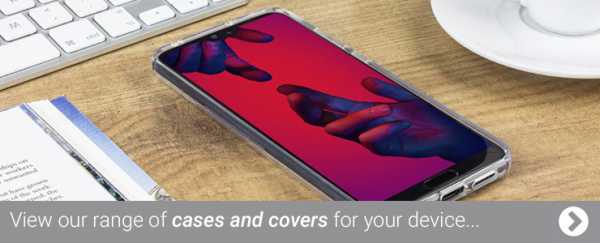

Как проверить свой телефон Samsung с помощью секретного кода * # 0 * # «Android :: Gadget Hacks
Помимо очевидных функций, таких как сенсорный экран и биометрические датчики, современный смартфон оснащен множеством новейшего оборудования. в виде различных датчиков, которые помогают вашему устройству определять окружающую среду. И если у вас есть телефон Samsung, скорее всего, у вас есть удобная встроенная функция, которая позволяет вам проверить, работают ли эти датчики на 100 процентов.
Многие поклонники Samsung не знают, что большинство телефонов Galaxy имеют встроенный секретный диагностический режим, доступ к которому можно получить, просто введя малоизвестный код.Лучше всего то, что эта функция чрезвычайно проста в использовании и представляет собой удобный способ протестировать новый или подержанный телефон, чтобы убедиться, что он находится в идеальном рабочем состоянии, прежде чем вы решите его купить.
Не пропустите: игровую диагностику на вашем телефоне Android с помощью этого крутого маленького приложения
Доступ к секретному диагностическому меню
Прежде чем мы начнем, важно отметить, что эта функция может быть недоступна на вашем устройстве. Известно, что некоторые операторы связи, в первую очередь Verizon и Sprint, блокируют режим диагностики на основе кода на своих смартфонах и планшетах Samsung, хотя в более новых телефонах Sprint, таких как Galaxy S6, эта функция, похоже, восстановлена.
Чтобы начать работу, просто откройте приложение телефона Samsung. Оттуда введите * # 0 * # с помощью цифровой клавиатуры, и телефон немедленно перейдет в режим секретной диагностики. Обратите внимание, что процесс автоматический, поэтому нет необходимости нажимать зеленую кнопку вызова, чтобы ввести команду. Поэтому, если вы вводите код и ничего не происходит, функция на вашем устройстве отключена.
Ниже приведены следующие тесты, которые вы можете выполнить на своем телефоне Samsung после ввода кода и входа в режим HwModuleTest.Обратите внимание, что в некоторых случаях скриншоты могут отсутствовать из-за соображений безопасности или характера тестов.
Красный, зеленый и синий экраны
При выборе любого из этих трех тестов проверяются спектры красного, зеленого и синего цветов вашего телефона, и при их выборе будут ярко отображаться соответствующие цвета. Чтобы вернуться на главную страницу диагностики, просто нажмите на экран для выхода.
Приемник и вибрация
Чтобы проверить, правильно ли работает приемник вашего телефона, нажмите кнопку «Приемник», чтобы начать тестирование.Вы должны перейти на белый экран с отчетливо слышимым гудком. Когда вы будете удовлетворены, просто дважды нажмите кнопку «Назад», чтобы вернуться на главную тестовую страницу.
«Вибрация» проверяет вибромотор вашего телефона. Ваш экран станет черным, как только вы нажмете кнопку «Вибрация», что будет сопровождаться постоянной вибрацией. Коснитесь экрана один раз, чтобы выйти из этого теста и вернуться к основному экрану теста.
Затемнение
При нажатии на «Затемнение» вы попадете на красный, зеленый и синий экран.Затем экран будет чередоваться между затемнением и повышением яркости при каждом нажатии на экран. Чтобы вернуться на главную тестовую страницу, нажмите кнопку увеличения громкости.
Mega Cam
Нажмите на «Mega Cam», чтобы проверить свою основную камеру. Используйте кнопки регулировки громкости для увеличения и уменьшения масштаба, затем нажмите кнопку камеры в нижней части экрана, чтобы сделать снимок. Обратите внимание, что по умолчанию вспышка включена, и ваша тестовая фотография также будет сохранена в вашей галерее. Когда вы закончите тестирование камеры, нажмите кнопку «Назад», чтобы выйти на главный экран диагностики.
Датчик
При нажатии на кнопку «Датчик» открывается тестовая страница для множества датчиков, а именно акселерометра, датчика приближения, барометра, датчика освещенности, гироскопа, магнитного датчика, HRM и сканера отпечатков пальцев. Я рассмотрю все восемь из этих подменю в отдельных разделах ниже.
1. Акселерометр
Акселерометры - это важные датчики, которые используются для определения ориентации телефона, в первую очередь для измерения линейного ускорения движения. Чтобы проверить его работоспособность, нажмите либо «Тест изображения», чтобы проверить переходы от альбомной к портретной, либо «График», чтобы измерить, насколько хорошо датчик обнаруживает движение, встряхивая устройство вверх и вниз.
2. Датчик приближения
Проверяет датчик приближения вашего устройства, который отвечает за выключение экрана, когда телефон находится напротив вашего лица во время телефонного разговора, чтобы предотвратить случайные прикосновения. Чтобы проверить эту функцию, просто прикройте верхнюю часть телефона рукой. Теперь экран должен стать зеленым, если датчик приближения работает, поэтому откройте экран, чтобы он стал белым, и переходите к следующему тесту.
3. Барометр
Этот датчик в первую очередь отвечает за отслеживание высоты и помогает получать более точные показания GPS.Проверить эту функцию просто - просто нажмите на «Самотестирование барометра», чтобы запустить автоматический тест, который сразу же сообщит вам, работает он или нет.
4. Датчик освещенности
Как следует из названия, этот датчик отвечает за обнаружение окружающего света. Нажмите «Датчик освещенности», чтобы начать тест, затем поместите свой телефон в свет различной яркости. По очереди должны регистрироваться три уровня, начиная с «Уровня 1» для тусклого освещения и до «Уровня 3» для очень яркого.
5. Гироскоп
Гироскоп измеряет вращение вашего устройства и работает вместе с акселерометром, чтобы нарисовать полную картину общего движения. Есть несколько способов проверить гироскоп вашего телефона - вы можете вручную выполнить тест, нажав на «Дисплей» или «График», или вы можете повернуть телефон и прочитать соответствующие результаты в числах или на линейном графике.
Кроме того, вы можете выбрать автоматическое тестирование функций гироскопа вашего устройства, выбрав «Самотестирование гироскопа» для осей x и y .
6. Магнитный датчик
Проверяет работу магнитного датчика вашего устройства. Нажатие на «Самотестирование» запустит автоматический тест, чтобы узнать, проходит ли ваше устройство или нет. Если вы хотите протестировать вручную, нажмите «Power Noise Test», затем проведите магнитом по телефону. Например, на S8 магнитный датчик расположен в верхнем левом углу телефона, о чем свидетельствуют магнитные шипы на графике, когда магнит находится близко к этой области.
7. HRM
Это тестирует пульсометр вашего смартфона и может быть выполнен двумя способами.Нажав на кнопку «Пуск» на вкладке «HRM», вы перейдете на страницу «HRM Test», и оттуда вы сможете протестировать пульсометр вашего телефона, приложив палец к датчику. Если вы хотите запустить тест «HRM EOL», вам нужно поместить свой телефон на плоскую площадку и держать его полностью неподвижным, иначе он зарегистрирует несколько сбоев.
8. Датчик отпечатков пальцев
Проверяет ваш сканер отпечатков пальцев. Нажмите «Обычное сканирование», чтобы начать тестирование, которое будет выполняться автоматически для проверки правильности работы всех компонентов.Нажатие на «Sensor Information» покажет подробности, такие как версия прошивки, которую вы можете просмотреть.
Touch
Сенсорный экран вашего телефона - это самый важный компонент, который вы можете протестировать, поскольку он обычно требуется для получения доступа и взаимодействия с вашим телефоном. Итак, чтобы протестировать эту функцию и проверить наличие мертвых зон, нажмите кнопку «Сенсорный», чтобы начать работу. Теперь обведите квадраты на экране, чтобы заполнить поле с отметкой X, которое должно стать зеленым. После этого вы автоматически вернетесь на главную тестовую страницу.Кроме того, вы также можете выйти на главную тестовую страницу, нажав кнопку увеличения громкости.
Sleep & Speaker
Нажатие на кнопку «Sleep» проверит работу вашего устройства в спящем режиме. Телефон немедленно перейдет в спящий режим. После этого выведите телефон из спящего режима, как обычно, и вы автоматически вернетесь на главную страницу диагностики.
Нажмите на кнопку «Динамик», если вы хотите протестировать аудиовыход вашего телефона, который, в свою очередь, воспроизводит образец песни, который вы можете слушать.Убедившись, что ваши динамики в порядке, просто нажмите кнопку «Динамик» еще раз, чтобы завершить тест.
Sub Key
«Sub Key» проверяет ваши аппаратные кнопки вместе с кнопкой виртуального дома, если у вас Note 8 или S8. Нажатие каждой кнопки изменяет цвет экрана, чтобы проверить их работоспособность. Нажмите кнопку выхода в центре экрана, чтобы вернуться на главную страницу диагностики.
Front Cam
Чтобы протестировать переднюю камеру, просто нажмите кнопку «Front Cam», чтобы начать.Это поднимет вашу переднюю камеру и позволит вам сделать селфи, как обычно. Помните, что любые сделанные вами тестовые фотографии будут автоматически сохраняться в галерее вашего телефона, поэтому обязательно удалите их, если они предназначались исключительно для тестирования. Когда вы закончите тестирование своей селфи-камеры, дважды нажмите кнопку «Назад», чтобы вернуться на главную страницу тестирования.
Gripsensor
Скорее всего, ваш телефон Samsung оснащен датчиками, которые определяют вашу хватку. Чтобы проверить эту функциональность, коснитесь кнопки «Датчик захвата», затем следуйте инструкциям и отпустите рукоятку, когда появится указание.Вы должны увидеть синий экран с надписью «Работает», если датчик захвата работает правильно. После завершения теста дважды нажмите кнопку «Назад», чтобы вернуться на главный экран.
Светодиод и низкая частота
Тест светодиодов проверяет работоспособность светодиодной сигнальной лампы вашего устройства. Выполнить тест очень просто - просто нажмите кнопку «LED», затем нажмите на экран, чтобы изменить цвет светодиода с красного на зеленый и, наконец, на синий. Нажмите на экран в последний раз, чтобы завершить тест и вернуться на главную страницу диагностики.
«Низкая частота» проверяет динамик вашего телефона, а нажатие на кнопку, чтобы начать тестирование, приведет вас на страницу «Низкочастотный тест». Оттуда выберите 100 Гц, 200 Гц и 300 Гц и приложите ухо к наушнику телефона каждый раз, когда вы выбираете частоту для проверки на низкий уровень шума. После завершения тестов вы можете вернуться на главную страницу диагностики, дважды нажав кнопку «Назад».
Тест эмулятора штрих-кода
Если вам нужно проверить способность вашего телефона правильно генерировать штрих-коды, нажмите на «Тест эмулятора штрих-кода»."Вы попадете на страницу, содержащую разные штрих-коды. Оттуда просто нажмите на каждый штрих-код и отсканируйте их с помощью сканера штрих-кодов, чтобы убедиться, что они правильно считываются. После завершения тестирования дважды нажмите кнопку" Назад " чтобы вернуться на главную страницу диагностики.
Тесты Hall IC, MST и MLC
Датчик Холла IC обнаруживает магнитные поля и в основном используется для обнаружения магнитных откидных крышек, чтобы автоматически переводить телефон в спящий режим, когда магнит внутри откидной крышки касается телефона.Сам по себе тест не дает многого и просто дает подтверждение того, что ИС Холла работает правильно.
MST, что означает защищенная магнитная передача, позволяет устройствам временно считывать данные с вашего телефона как с кредитной карты. Этот датчик необходим при использовании платежных сервисов, таких как Samsung Pay. MLC, с другой стороны, - это технология, которая используется в датчиках отпечатков пальцев. В этой области не так много тестов, которые, похоже, больше ориентированы на разработчиков, с которыми можно поработать.
Iris Camera Test
И последнее, но не менее важное: «Тест Iris Camera Test» проверяет инфракрасную камеру с диафрагмой, которая используется для разблокировки вашего устройства.Нажатие на кнопку поднимает радужную оболочку, чтобы вы могли выровнять глаза, и мгновенно закроется и вернется на главную страницу диагностики после успешного сканирования радужной оболочки.
Выход из режима HwModuleTest
После того, как вы закончите выполнение диагностических тестов, вы можете выйти из режима HwModuleTest. Для этого просто дважды нажмите кнопку «Назад», чтобы вернуться к программе набора номера телефона, а затем выйдите оттуда, как обычно. Теперь вы можете продолжить остаток дня, зная, что с вашим любимым устройством все в порядке!
Не пропустите: все лучшие новые функции в обновлении Samsung Oreo
Обеспечьте безопасность соединения без ежемесячного счета .Получите пожизненную подписку на VPN Unlimited для всех своих устройств при единовременной покупке в новом магазине Gadget Hacks Shop и смотрите Hulu или Netflix без региональных ограничений.
Купить сейчас (80% скидка)>
Обложка и скриншоты Amboy Manalo / Gadget Hacks .КодыSAMSUNG Galaxy Note10, как
Здесь вы можете найти все секретные коды для SAMSUNG Galaxy Note10. Узнайте, как войти в скрытый режим и использовать дополнительных параметров Android 9.0 Pie. Получим доступ к секретной информации о SAMSUNG Galaxy Note10. Щелкните здесь и узнайте больше о секретных кодах.
1. Информация об IMEI
* # 06 #
2. Версия прошивки
* # 1234 #
3.Меню тестирования
* # 0 * #
4. Сетевое подключение
* # 011 #
5. Расширенный режим обслуживания
* # 2683662 #
6. Состояние батареи
* # 0228 #
7. Настройки USB
* # 0808 #
8. Расширенная версия встроенного ПО
* # 2663 #
1. * # 06 # отображает IMEI и серийный номер. IMEI иногда называют международным идентификатором мобильного оборудования, и это уникальный номер, присваиваемый каждому мобильному телефону, обычно находящийся за батареей. Вы можете посетить https://www.imei.info и по этому номеру проверить информацию о своем устройстве.
|
|
2. * # 1234 # Версия прошивки - вы можете проверить здесь свой SAMSUNG Galaxy Note10 Версия прошивки и название модели .
|
|
3. * # 0 * # Тестовое меню - в этом тестовом меню вы можете проверить большинство вариантов будущего, которые есть у вашего SAMSUNG Galaxy Note10, например ЖК-дисплей , Touch, светодиодный индикатор, Передние камеры и Задние камеры и многое другое.
|
|
4 .* # 011 # Информация о сетевом подключении и обслуживающей ячейке - позволит вам проверить некоторые детали, такие как Сетевое подключение , информация обслуживающей ячейки.
|
|
5. * # 2683662 # Advanced Service Mode - этот код дает вам много возможностей в вашем SAMSUNG Galaxy Note10, например можно проверить такие вещи, как LTE WIFI и т. д. также много чего нужно проверить Информация о SIM-карте, антенна, все ПО, IMEI и многое другое, наслаждайтесь!
6. * # 0228 # Состояние батареи - здесь у вас есть вся информация о SAMSUNG Galaxy Note10 батареи.
|
|
7. * # 0808 # Настройки USB - таким образом может изменить способ, которым ваш SAMSUNG Galaxy Note10 будет отображаться на ПК / ноутбуке при подключении с помощью USB-кабеля . Режимы , такие как Mass Storage, MPT, ADB, и т. Д ...
|
|
8. * # 2663 # Расширенная версия прошивки Меню позволяет вам проверить версию TSP FW , версию сенсорной кнопки FW , версию MCU / BINFW и версию WIFI .
|
|
Если вы нашли это полезным, нажмите на звездочку Google, поставьте лайк Facebook или подписывайтесь на нас на Twitter и Instagram
.